电脑上哪个键可以关闭游戏声音?
9
2025-03-24
在数字时代,我们的娱乐生活已经离不开电子设备。想要在大屏幕上观看笔记本电脑中的电影、玩游戏,或是进行其他活动时,了解如何将笔记本电脑连接电视是十分必要的。本文旨在为您提供一个简单明了的指南,帮助您轻松完成笔记本电脑与电视的连接。
笔记本电脑与电视的连接方式主要有两种:有线连接与无线连接。有线连接通常使用HDMI、VGA、DisplayPort等视频接口,而无线连接则依赖于Miracast、Chromecast等无线投屏技术。两种方式各有优劣,您可以根据设备支持和使用环境来选择最适合的连接方法。

在连接之前,请确保您的笔记本电脑和电视都处于开启状态,并检查它们是否支持您计划使用的连接方式。同时,备齐连接所需的硬件,如HDMI线、转换器等,并确定您的电视已切换到正确的输入源。

1.确定笔记本和电视的接口:确认您手中的HDMI线或其他连接线缆与您的设备接口型号相匹配。
2.连接设备:将HDMI线的一端插入您的笔记本电脑的HDMI接口,另一端接入电视的HDMI输入端口。
3.调整输入源:将电视的输入源切换至您刚刚插入的HDMI端口,通常标识为HDMI1、HDMI2等。
4.笔记本设置:在您的笔记本电脑上,部分型号可能需要您手动切换显示输出模式,通常您可以通过按“FN”键加上带有显示器图标的任意键来切换。
5.观看与调节:如果一切设置正确,电视屏幕应显示与笔记本电脑相同的画面。此时,您可以根据需要调整分辨率等设置。
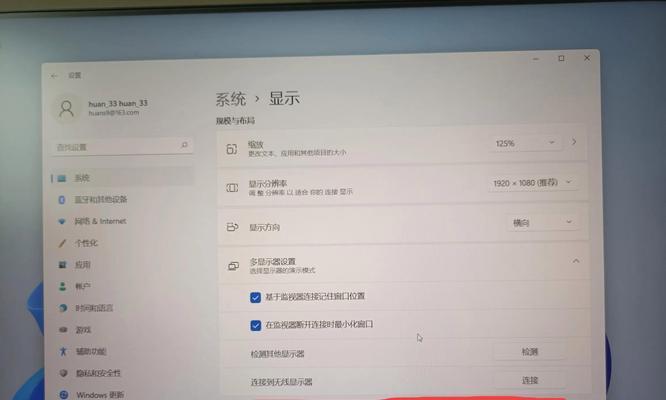
1.激活笔记本上的无线传输功能:对于Miracast,确保您的笔记本电脑支持此功能并已启用。在Windows系统中,您可能需要进入“设置”>“系统”>“投影到这台电脑”,并开启该选项。
2.电视端设置:在支持Miracast功能的智能电视上,开启无线显示或类似功能。在设置中找到无线显示、屏幕镜像或类似选项并开启。
3.配对设备:在您的笔记本电脑中搜索可用的显示设备,选择您的电视名称进行连接。
4.传输与接收:一旦配对成功,笔记本电脑的屏幕内容就会实时传输到电视上。根据需要,您可以调整无线传输中的质量及性能设置。
问题:连接后电视没有信号怎么办?
答案:首先检查连接线缆是否牢固连接在两个设备上。如果使用无线连接,请确认两个设备是否为同一网络下,并再次尝试配对。
问题:如何在多个显示器间切换?
答案:在笔记本电脑上,通过“设置”>“系统”>“显示”>“多显示器”,选择您想要的显示方式。
通过以上步骤,无论是通过有线还是无线方式,您都可以轻松将笔记本电脑与电视连接。掌握这些技巧,不仅能够提升您的娱乐体验,也可以在需要时便捷地进行演示或分享内容。希望本指南能够帮助您有效地解决连接问题,享受更丰富的多媒体体验。
版权声明:本文内容由互联网用户自发贡献,该文观点仅代表作者本人。本站仅提供信息存储空间服务,不拥有所有权,不承担相关法律责任。如发现本站有涉嫌抄袭侵权/违法违规的内容, 请发送邮件至 3561739510@qq.com 举报,一经查实,本站将立刻删除。